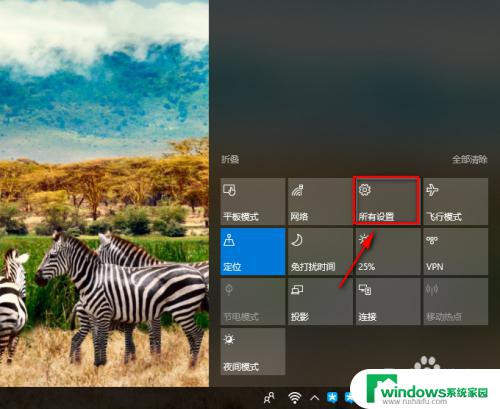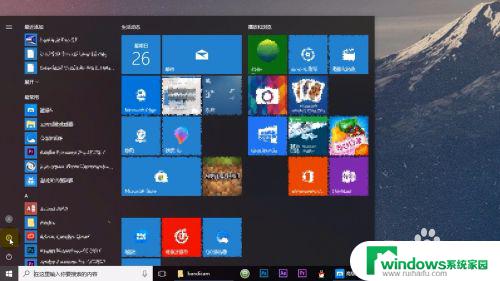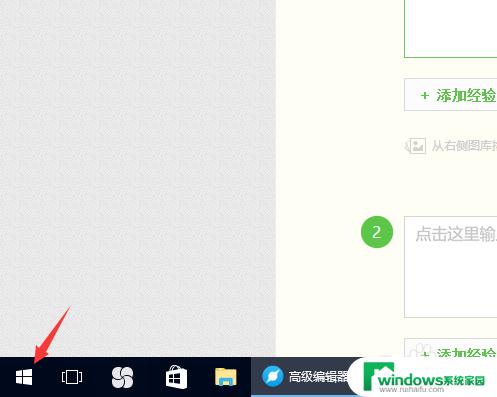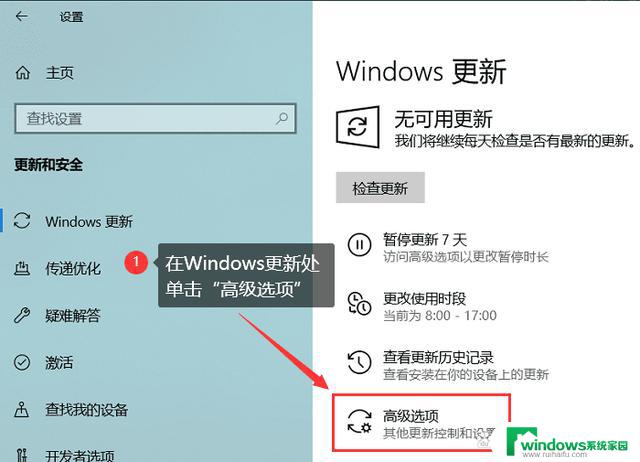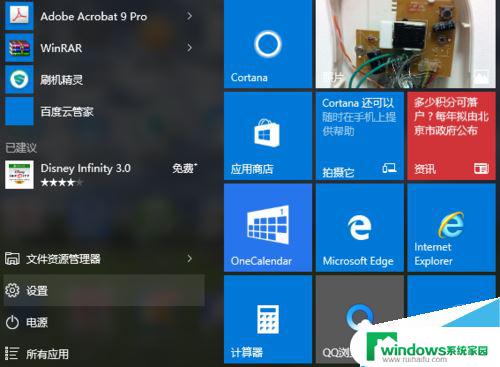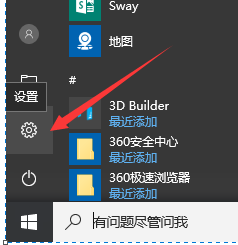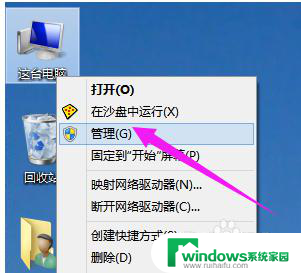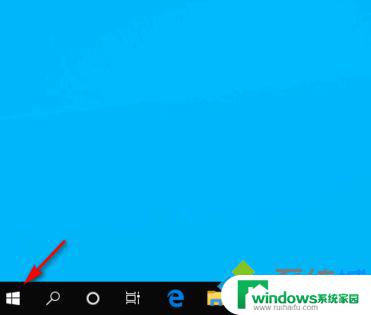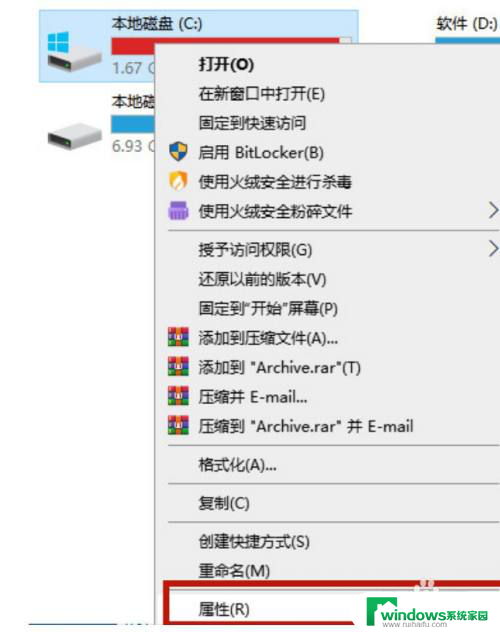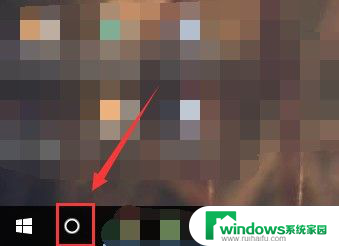win10电脑不想更新怎么设置 win10如何设置不更新软件
win10电脑不想更新怎么设置,近年来随着科技的不断进步,我们的电脑系统也在不断升级,以便更好地适应新的应用和软件,然而有时候我们并不想更新自己的电脑系统,可能是因为更新包过大,网络不稳定,或者是担心新的更新会带来不必要的麻烦。在这种情况下,如何设置我们的Win10电脑不更新软件,以保证电脑的正常运行呢?接下来我们将为大家介绍一些相关方法。
具体步骤:
1.同时按下键盘的win+R,如下图所示

2.调出运行对话框,输入services.msc 点击确定按钮,如下图所示
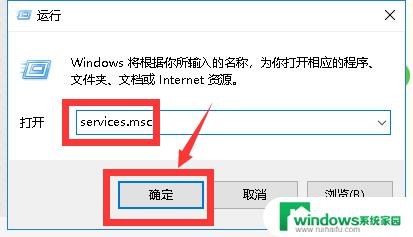
3.进入服务列表,找到windows update,双击进入,如下图所示
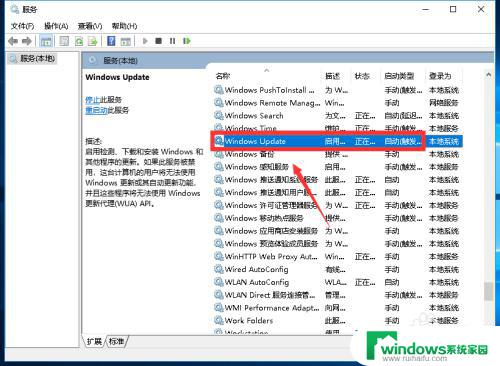
4.进入Windows update服务设置界面,首先将服务停止。如下图所示
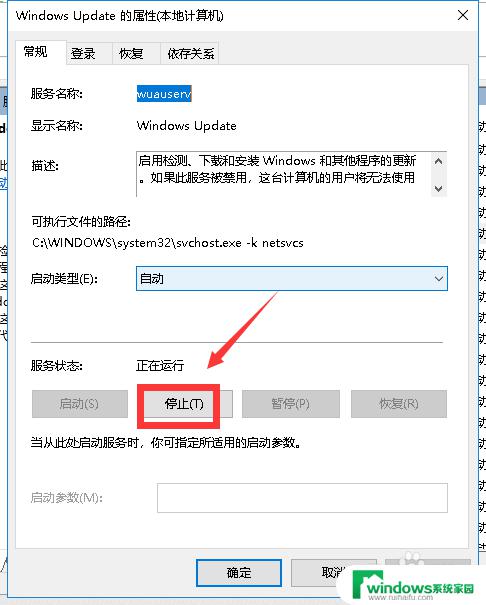
5.接下来我们将类型选择禁止,然后点击确定按钮,如下图所示
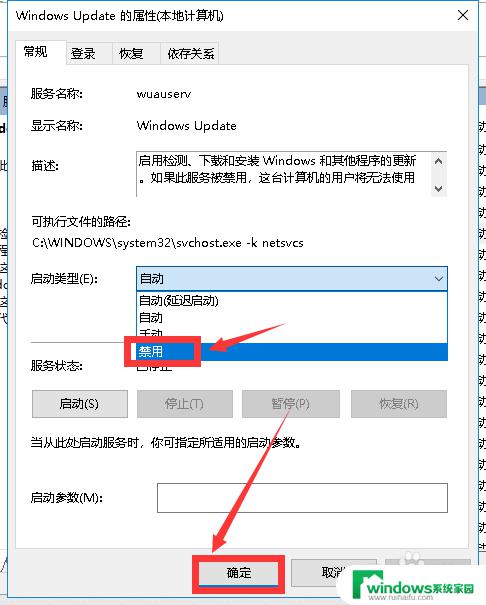
6.还有一种选择,推迟更新,点击开始按钮选择设置,如下图所示
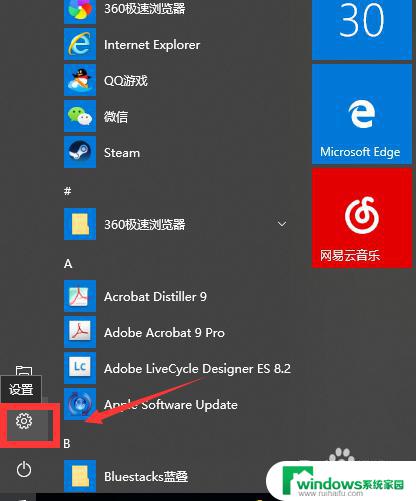
7.进入更新和安全,如下图所示
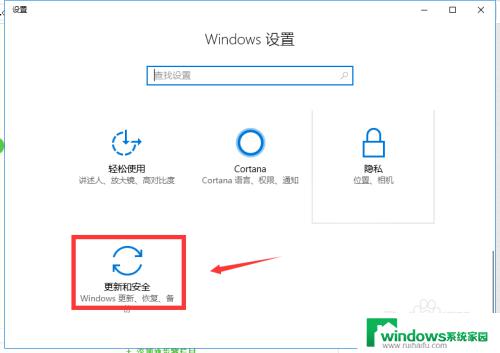
8.选择高级选项进入,如下图所示
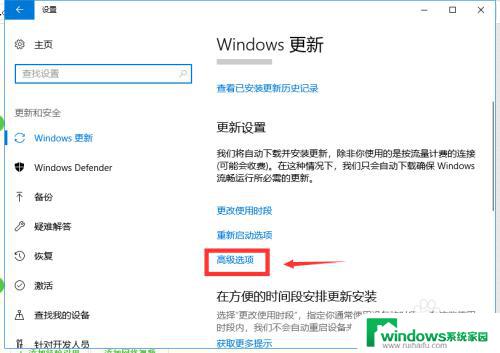
9.我们选择推迟更新也很方便,可以一段时间集中更新。减少更新推送,如下图所示
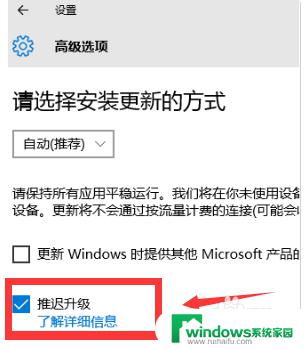
以上就是win10电脑不想更新怎么设置的全部内容,如果你遇到了这种问题,可以试试小编提供的方法来解决,希望这些方法能对你有所帮助。